 ArtRage é un bel programma di disegno artistico, per rendere l'idea e possibile realizzare quadri come Picasso, per spiegarci meglio non é invece un programma grafico di fotoritocco. Per il disegno e possibile utilizzare pennelli, matite, gessetti, colori a tempera, pennarelli ad alcol e ad acqua, manca solo l'aerografo, una dimenticanza? Si disegna su sfondi tipo carta crespata di varia grana.
ArtRage é un bel programma di disegno artistico, per rendere l'idea e possibile realizzare quadri come Picasso, per spiegarci meglio non é invece un programma grafico di fotoritocco. Per il disegno e possibile utilizzare pennelli, matite, gessetti, colori a tempera, pennarelli ad alcol e ad acqua, manca solo l'aerografo, una dimenticanza? Si disegna su sfondi tipo carta crespata di varia grana.
Il programma e in inglese, ma ha pochi menu e non é affatto difficile utilizzarlo, più che altro ci troviamo di fronte a un'interfaccia grafica diversa dai soliti programmi di disegno e all'inizio può disorientare, ma facendo un po' di pratica risulta molto pratica nel lavorarci, infatti i grandi menu di selezione possono essere facilmente nascosti.
Se durante l'installazione si verifica qualche errore e perché manca la versione Windows Installer nel vostro sistema, aggiornatelo dal windows update.
Per iniziare l'installazione clicchiamo su artrage_setup.msi e nella prima schermata clicchiamo su Next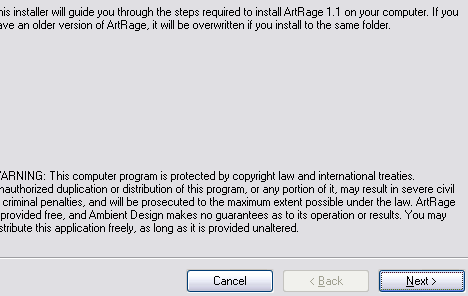
se utilizziamo Windows XP selezioniamo se installare il programma per un solo utente Just me o se farlo utilizzare anche ad altri utenti con Everyone. Impostiamo la cartella d'installazione e clicchiamo su Next
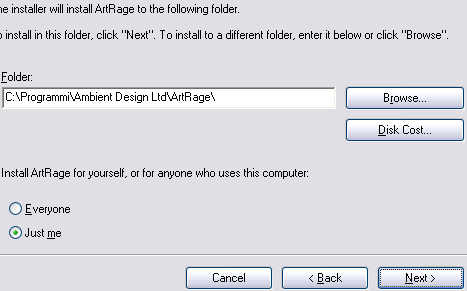
clicchiamo su Next
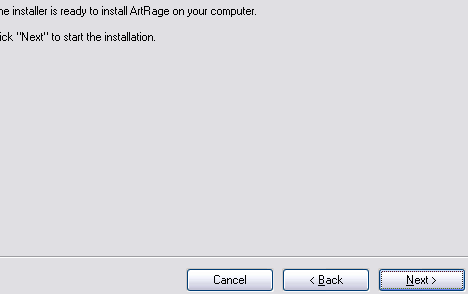
clicchiamo su Close
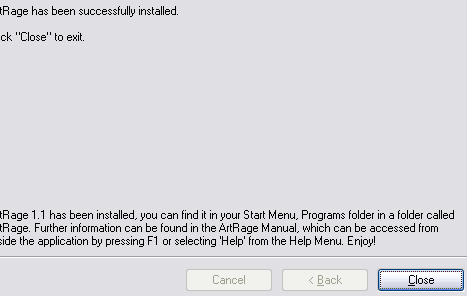
Nel primo avvio compare una schermata che invita l'utente a fare una donazione, clicchiamo su un punto della pagina per aprire il programma
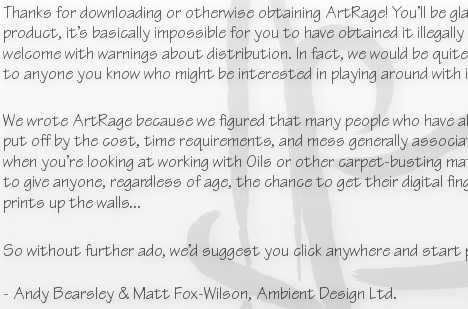
ecco cosa ci compare. come possiamo vedere i grandi menu di seleziona coprono quasi tutta l'area, ma cliccando in basso a destra o a sinistra i menu scompaiono.
Lo sfondo del disegno e crespato come vera carta, questo da un'effetto carta da disegno molto reale
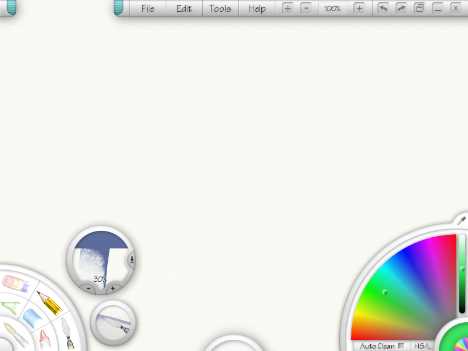
vediamo adesso i vari tipi di strumenti da disegno, faccio qualche scarabocchio con i vari pennelli per dimostrare il tipo di effetto.
Qui sotto vediamo lo strumento matita, il tratteggio può essere ampliato o ristretto cliccando sui due cerchi opzioni

qui vediamo lo strumento pennarello ad alcol

dal disegno precedente, qui ho utilizzato lo strumento gomma da cancellare che può utilizzare vari tipi di sfumature di cancellazione

qui vediamo il gessetto, la qualità delle immagini in JPG non e molto fedele ma dovevo alleggerire le immagini di esempio per l'articolo, il tratto sembra proprio quello di un gessetto

qui usiamo i pastelli a cera
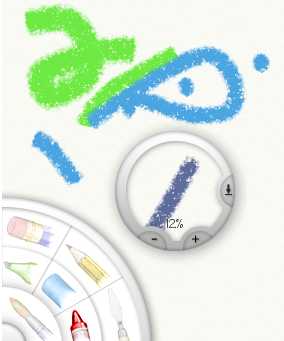
e per concludere il pennello dove e possibile impostare varie larghezze, anche qui l'effetto delle pennellata e reale con le striature dei colori a tempera che nell'immagine si vede appena

il secondo pennello che si trova a destra, serve per gli acquarelli con tanto di bicchiere d'acqua per impostare l'intensità
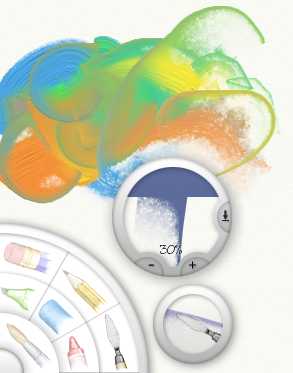
ecco qui sotto il bicchiere per gli acquarelli e la tavolozza dei colori

guardate che bel disegnino, non sembra un Picasso :o)
Questa immagine e per mostrarvi lo zoom, qui é impostato al 50%
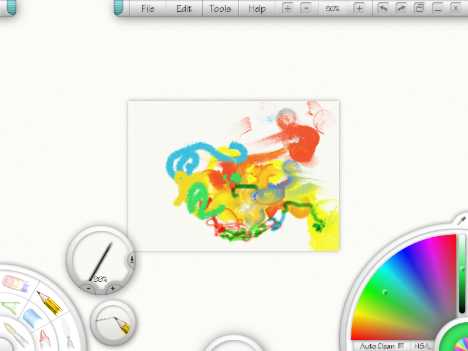
cliccando sui pulsanti più e meno e possibile ridurre l'immagine o ingrandirla fino a 800%
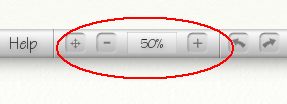
qui ho ingrandito l'immagine precedente al 200%, insomma si può lavorare tranquillamente anche sui piccoli particolari

cliccando sul pulsante qui sotto possiamo spostare il foglio mentre siamo nella funzione ingrandimento, clicchiamo la barra inferiore per uscire dallo spostamento foglio
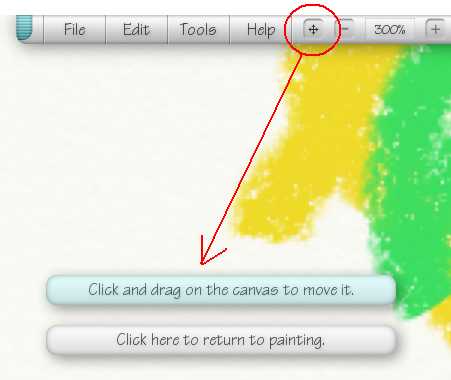
il programma salva i disegni in un formato proprietario .PTG ma possiamo esportare i disegni anche in altri formati, dal menu File - Export as Image
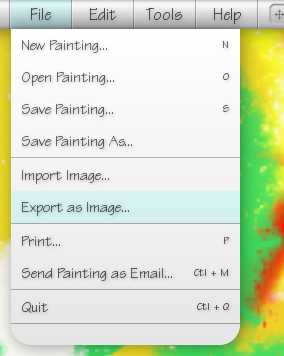
i formati disponibili sono BMP JPG e PNG
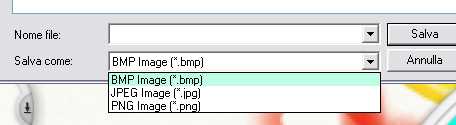
Per creare un nuovo disegno dal menu File seleazioniamo New Painting e ci comparirà questa schermata, dove possiamo impostare la grandezza del foglio, caricare uno sfondo preimpostato o usare i quattro dipi di carta crespata, dal più fine a sinistra al più ruvido a destra, il cerchietto centrale apre il menu Colori per selezionare il colore della carta da sfondo
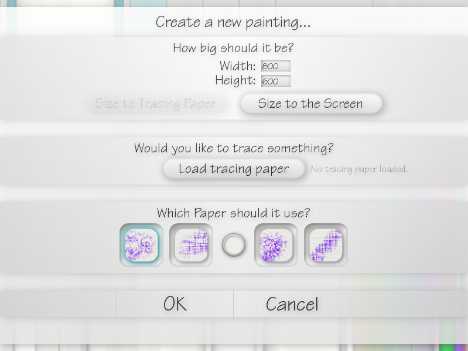
quando usciamo dal programma se l'immagine non e salvata, ci presenta questa schermata dove cliccando su YES se l'immagine era già stata salvata sovrascrive la vecchia copia, se e un'immagine nuova si apre la finestra per dargli un nome
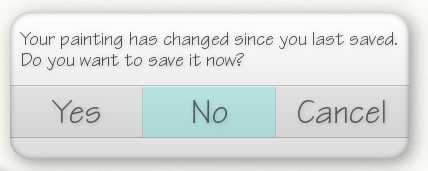
Per concludere se siete dei provetti artisti del disegno, questo programma vi permetterà di esprimervi al meglio in confronto ad altri programmi di disegno, é di facile utilizzo nonché di piccole dimensioni.